Windows8重装系统教程(从零开始,一步步教你重装Windows8,让电脑焕发新生机)
![]() 游客
2025-05-14 09:52
192
游客
2025-05-14 09:52
192
重装操作系统是解决电脑系统问题的有效方法之一,本文将详细介绍如何在Windows8操作系统下进行重装,并帮助你轻松解决各类系统问题。

1.准备工作:备份重要数据和文件
在重装系统之前,首先需要备份重要的数据和文件,以免丢失。将个人文件、照片、音乐和文档复制到外部硬盘或云存储中,确保数据安全。
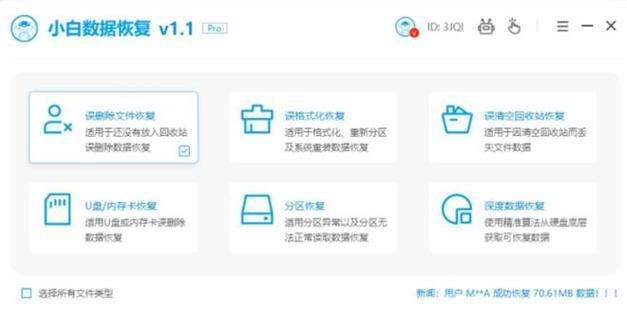
2.查找系统安装光盘或创建系统安装盘
如果你有Windows8安装光盘,可以直接使用它进行重装操作。如果没有安装光盘,可以通过Microsoft官方网站下载并创建一个启动盘。
3.进入BIOS设置,调整启动顺序
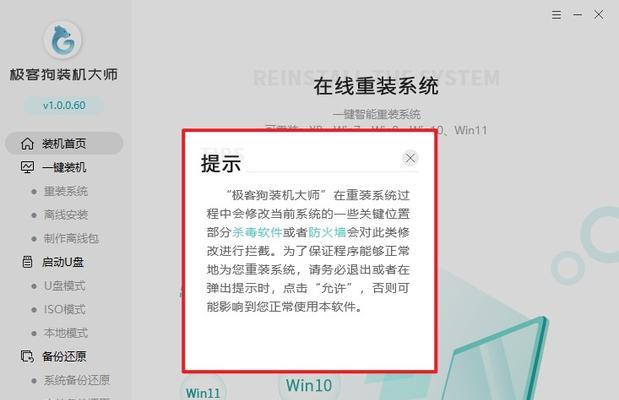
在重装系统之前,需要进入计算机的BIOS设置界面,调整启动顺序,使其首先从光盘或USB启动。不同电脑的进入BIOS方式可能有所不同,可以在开机时查看电脑提示或者查阅电脑手册获取准确信息。
4.启动计算机,开始重装过程
将系统安装光盘或USB插入电脑后,重新启动电脑。按照屏幕上的提示,选择语言、时间和货币格式,并点击"下一步"。
5.选择"自定义"安装类型
在安装类型选择界面,选择"自定义(高级)"选项,以便对系统进行完全重装。
6.删除原有系统分区
在磁盘分区界面,找到原有的Windows8系统分区,点击"删除"按钮,将其删除。
7.创建新的系统分区
点击"新建"按钮,在未分配空间上创建一个新的系统分区。选择分区大小并点击"应用"。
8.完成系统安装
选择新创建的系统分区并点击"下一步",系统将自动开始安装过程。耐心等待系统文件的复制和安装过程完成。
9.安装驱动程序和软件
在系统安装完成后,需要安装计算机所需的驱动程序和其他软件。可以从计算机厂商官网下载最新驱动程序,并逐一进行安装。
10.还原个人数据和文件
在重装系统之后,将之前备份的个人数据和文件复制回计算机。确保所有重要数据都已经成功还原。
11.更新系统和软件
重装系统后,及时更新操作系统和软件是保持系统安全和稳定的重要环节。打开WindowsUpdate,自动下载并安装系统更新。
12.安装杀毒软件和防火墙
为了保护计算机免受病毒和恶意软件的侵害,需要安装可靠的杀毒软件和防火墙。选择一个信誉良好的杀毒软件,并及时更新病毒库。
13.清理系统垃圾文件
随着时间的推移,系统会积累大量的临时文件和垃圾文件,影响电脑性能。使用系统自带的磁盘清理工具或第三方软件进行系统清理。
14.创建系统恢复点
在重装系统之后,创建一个系统恢复点可以方便在遇到问题时快速恢复系统。打开系统恢复选项,按照提示进行设置。
15.
通过本文提供的Windows8重装系统教程,你可以轻松解决各类系统问题,并且让电脑焕发新生机。记住备份重要数据、选择合适的安装媒介、正确调整启动顺序、完全重装系统并及时更新驱动和软件,你将享受到一个更稳定、更高效的Windows8系统。
转载请注明来自数码俱乐部,本文标题:《Windows8重装系统教程(从零开始,一步步教你重装Windows8,让电脑焕发新生机)》
标签:重装系统教程
- 最近发表
-
- 密码错误次数过多的后果及解决方法(保护个人隐私安全的重要性及如何避免密码错误)
- 电脑联网证书错误的解决方法(如何处理电脑上的联网证书错误问题)
- U深度Win10装机教程(让Win10装机变得简单易行,U深度带你快速配置电脑系统)
- 华硕主板利用U盘装系统的教程(简单易懂的教你如何使用U盘在华硕主板上安装操作系统)
- 解决电脑表格错误提示的方法(探索有效的解决方案,让电脑表格运行顺畅)
- 解决有线宽带电脑显示错误的方法(排除网络故障,修复显示问题)
- 华为电脑管家更新未知错误解决方案(华为电脑管家更新失败问题分析及解决方法)
- 解决Mac电脑获取IP错误的有效方法(排查与修复Mac电脑无法获取IP地址的常见问题)
- 电脑安装Adobe时遇到错误问题的解决办法(解决Adobe安装错误的有效方法)
- 电脑开锁密码错误如何重置(解决电脑开锁密码错误的方法及步骤)
- 标签列表

